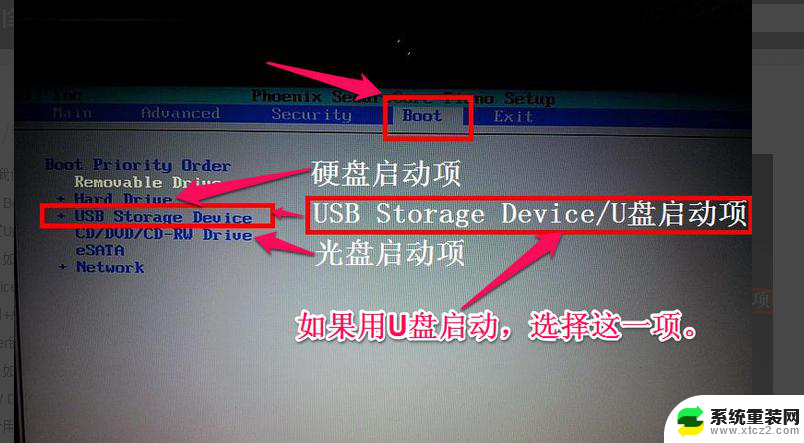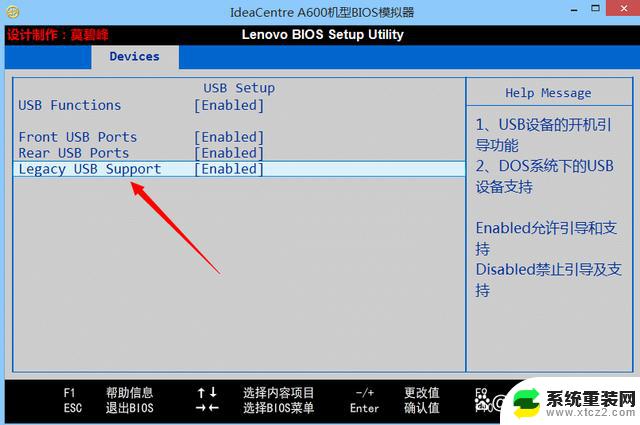戴尔怎样设置u盘启动 戴尔新版BIOS设置U盘启动步骤
在现代电脑使用中,有时候我们需要通过U盘来启动系统,而戴尔电脑也可以通过设置来实现这一功能,在戴尔新版BIOS中,设置U盘启动相对简单,只需要按照特定的步骤进行操作即可。通过正确的设置,我们可以轻松地利用U盘启动系统,为我们的电脑使用带来更多便利。接下来我们就来详细了解一下戴尔怎样设置U盘启动的步骤。
方法如下:
1.按下戴尔笔记本的电源键后,连续按下f2按键进入BIOS设置。

2.点击进入后选择左侧的secure boot enable的选项,在右侧选择为disabled。
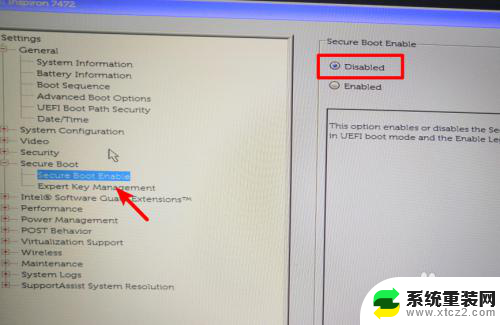
3.选定完毕后,点击左侧的advanced boot options的选项,在右侧勾选第1个选项。
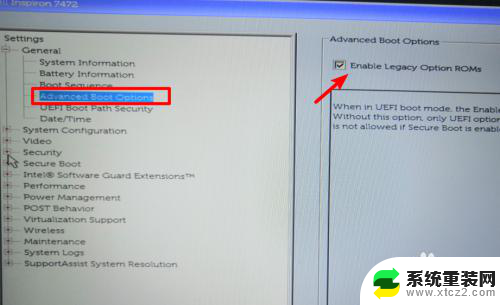
4.设置后打开boot sequence的选项,点击右侧的legacy。
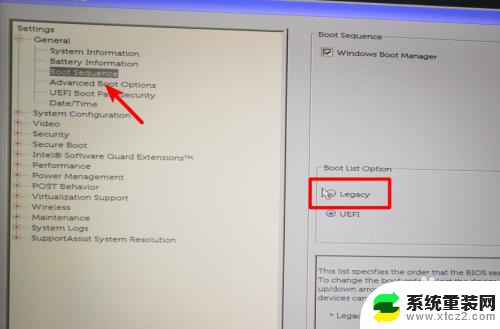
5.点击后,在右侧中将USB的选项调节到第一的位置。
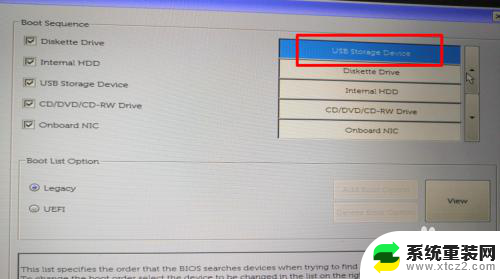
6.调节完毕后,点击下方的apply选项,在弹出的窗口中点击OK。
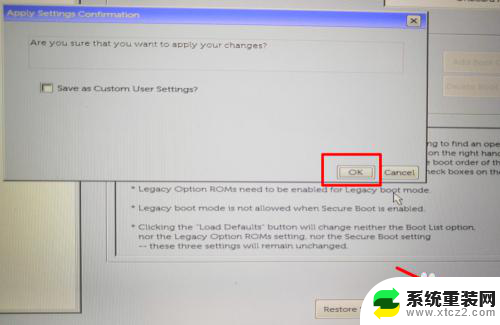
7.点击后,在页面中选择UEfI的选项进行切换。
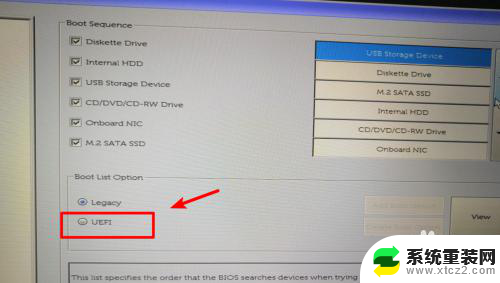
8.切换后,将U盘插入电脑,然后重启电脑即可通过U盘启动。
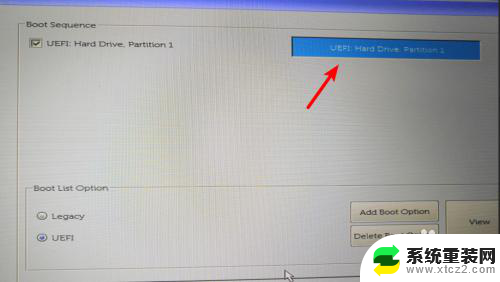
以上就是戴尔如何设置U盘启动的全部内容,如果您遇到这种情况,可以按照以上方法解决,希望这能对大家有所帮助。